Оглавление:
Как узнать лицензию криптопро csp 4.0

Добрый день уважаемые читатели и гости блога, сегодня продолжаем администрировать программу криптозащиты криптопро csp 4.0, в прошлый раз мы с вами решили проблему «installer service could not be accessed» и синий экран с ошибкой 800B0001. Сегодня же перед нами встала задача, как узнать лицензионный ключ в установленной Криптопро csp 4.0, например, на Windows 10. Раньше все было просто, зашел в специальную оснастку «Управление лицензиями» и все, сразу его увидел, в четвертой версии, разработчики все усложнили, но мы то с вами уже опытные пользователи компьютеров, и это легко обойдем.
Самый действенный метод, определить код лицензионного ключа криптопро csp 4.0 в Windows, это через реестр Windows. В него прописываются абсолютно все сведения о всех установленных программах, реестр можно сравнить с катализированной библиотекой, где все лежит по полочкам. Открываем regedit и находим там раздел
В данном разделе будет много папок с непонятными названиями в виде цифр и букв в хаотичной последовательности. Среди ниж вам необходимо найти, такие значения:
- 05480A45343B0B0429E4860F13549069\InstallProperties — это криптопро 3.9
- 7AB5E7046046FB044ACD63458B5F481C\InstallProperties — это криптопро 4
В правой части, вам необходимо найти строку ProductID, его значение и есть лицензионный ключ криптопро, вы можете его скопировать и передать другому сотруднику или переустановить программу на другом компьютере с его применением.

Надеюсь, статья оказалась для вас полезной и вы еще лучше поняли как функционирует и работает операционная система Windows.
pyatilistnik.org
База знаний
Try 2 Fix beta
КриптоПро: Узнать ключ установленной программы в реестре

Многие из наших клиентов до сих пор пользуются версией КриптоПро CSP 3.6, в которой лицензионный ключ был спрятан от глаз пользователей (в отличие от последних версий Крипто-Про). При переустановке системы всегда возникает проблема с поиском документов на приобретение, а соответственно и ключ найти не всегда удаётся. Поэтому мы рассказываем, как напомнить себе, какой же у Вас ключ от КриптоПро CSP. Для получения Вашего ключ, Вам необходимо:
- Открыть редактор реестра.
- Перейти к ветке
- И в значении ключа ProductID Вы увидите Ваш лицензионный ключ для КриптоПро CSP 3.6.

Остались вопросы?
Если в инструкции допущены ошибки или она Вам не помогла — пишите в нашу группу ВК! Мы обязательно поможем!
Или попробуйте найти интересующие Вас ответы в инструкциях на нашем YouTube канале!
Эти статьи будут Вам интересны
СБИС++: Подсчёт отправленных отчётов
Наш бухгалтер пользуется программой СБИС++ (уполномоченная) для отправки электронной отчётности наших клиентов. В зависимости от количества отправленных отчётов за определённый период, вычисляется стоимость одного отчёта. Перед нами возникла задача самостоятельно считать это количество. Подобных счётчиков как таковых нет. Так нам сказали в техподдержке Тензора. Но есть обходной путь.
1С:Предприятие: Очистка кэша и мусора
13 февраля 2017 ВК Tw Fb
Если с Вашей базой данных 1С:Предприятие началось твориться что-то неладное, то очистка кэша 1С такая же необходимая операция, как и внешнее и внутреннее (ТиИ) тестирование файла базы данных. Это довольно несложная операция, однако есть некоторые НО. Пройдём этот путь вместе. Поехали.
Декларант-Алко: Необрабатываемое исключение в приложении при запуске программы. Индекс за пределами диапазона.
21 октября 2016 ВК Tw Fb
Начиная с ОС Windows 7 после новой (чистой) установки программы Декларант-Алко начали возникать проблемы: при запуске программы появляется окно «Платформа Microsoft .NET Framework» с текстом «Необрабатываемое исключение в приложении. » и так далее (там много технического текста), а далее «System.ArgumentOutOfRangeException: индекс за пределами диапазона. » и ещё много текста (всё, как на картинке). После закрытия этого окна появляется окно выбора базы, но не пытайтесь, всё равно ничего не заработает. Исправляем эту беду.
База знаний «Try 2 Fix»
Все материалы свободны
к распространению с обязательным
указанием источника
try2fixkb.ru
Реестр криптопро серийный номер
Крипто про может работать месяц после установки на новую машину без ключа.
1. Установить на виртуальную машину «лысую» винду.
2. Сделать копию диска ВМ.
3. Установить крипто про на ВМ.
4. В реестре скопировать ключ, в котором храниться зашифрованная информация о дате установки.
5. На требуемом компьютере заменить этот ключ реестра.
6. Убить диск ВМ на котором уже стоит крипто про.
7. Пользоваться месяц бесплатно.
8. Повторить пункт 2-7.
59 комментариев
Удаляем ключи в реестре например для 4.0
Устанавливаем с пунктом исправить. без пунктов и ВМ . какие ключи чистить включая конкретный продукт есть на просторах интернетов.
ты просто БОГ) спасибо большое кучу время секономил)
нет я просто уверенный пользователь гугла, и участник пары сообществ.
Но рад что кому то было полезно.

Прошло 2 года))) мдя. Не за что
уже 3 раз забываю сохранить этот пост в закладки, но все равно нахожу его и твоя информация помогает. Спасибо!
Мб тогда проще автоматизировать процесс? по истечении срока? если поясните что окромя удаления и переустановки нужно в свободное время попробую написать скриптик.
а так я на след. неделе просто куплю версию, благо компания добро дала. Но в будущем инфа поможет
вообще, на благо людей(а этот пост очень хорошо уже выдается поиском по запросам крипто про) можно сделать.
Да в принципе ничего больше, получается удаление в реестре нужных строк по поиску и переустановка, скрипт не будет пугать людей переустановкой автоматической?)
ну вот тут я хз ))) написать на autoit\vbs\ps тот же автоинстал по моему не проблемно. и стартовать его за день до выхода срока. «людям» даже напрягаться не стану ибо каждый видит этот процесс по своему.
N.B. написать что-то для одного не значит что подойдет для всех.
Распиши, пожалуйста, подробнее. Если есть возможность. Очень выручишь
Что именно подробнее? Какая версия?
Если у Вас возникают вопросы как удалить ключи. или как пользоваться редактором реестра\.reg файлами, то я конечно мог бы но не сейчас точно. Тем более Вы указали не полностью условия версия\ОС и т.д.
N.B. Завтра если буду жив, после отсыпа, готов написать, если Вы сможете сформулировать более ограниченно что необходимо описать подробнее.
Была установлена пробная версия 4.0. Windows 10. Как я понял нужно удалить указанные Вами ключи из реестра? А потом что? «Устанавливаем с пунктом исправить»
По истечению срока удалить ключи из реестра, и переустановить ПО в процессе установки будет выбор «исправить». Ввиду отсутствия у меня сертификатов и прочего ставлю последнюю доступную для меня.
pikabu.ru
Практические приёмы работы с Реестром¶
В данном разделе рассматриваются практические примеры работы с реестром:
Лицензия КриптоПро в реестре [1017]¶
Лицензия КриптоПро хранится в реестре, её можно оттуда скопировать, либо ввести.
КриптоПро 3.6:
КриптоПро 3.9:
КриптоПро 4.0:
КриптоПро 3.0:
Где хранятся ключи(закрытый ключ сертификата) в реестре? [1739]¶
Реестр может использоваться в качестве ключевого носителя, другими словами, в него можно скопировать Квалифицированную электронную подпись (КЭП). После копирования закрытые ключи будут находиться:
Где SID (идентификатор пользователя) (англ. Security Identifier (SID)) — структура данных переменной длины, которая идентифицирует учетную запись пользователя, группы, домена или компьютера.
Узнать SID пользователя можно через командную строку («Пуск → Выполнить → cmd»), введя команду WHOAMI /USER .

Рис. 23 – Узнать SID пользователя через командную строку
Чтобы скопировать текст из командной строки Windows, необходимо нажать правой кнопкой мыши на заголовок окна консоли и в меню «Свойства» на вкладке «Общие» включить опцию «Выделение мышью».
Восстановление закрытых ключей с неисправного компьютера¶
Обязательно ознакомьтесь с главой Работа с Редактором реестра и разделами:
Есть возможность восстановить закрытые ключи сертификата, если они были записаны в реестре компьютера и этот компьютер сломался.
Это можно сделать только в том случае, если жесткий диск в рабочем состоянии и есть возможность его подключить к рабочему системному блоку. Или есть копия папки C:\Windows\System32\config\ .
Если условия выполняются, необходимо проделать следующее:
- Подключить жесткий диск от неработающего компьютера к рабочему системному блоку;
- Скачать утилиту PsExec.exe и скопировать ее в корень диска C .
Открыть редактор реестра с помощью утилиты PsExec.exe (см. раздел Работа через утилиту PsExec ). В командной строке («Пуск → Выполнить → cmd») ввести команду;
Загрузить куст HKEY_LOCAL_MACHINE\Software (см. раздел Загрузка и выгрузка куста ):
- Перейти в раздел HKEY_LOCAL_MACHINE ;
- Выбрать «Файл → Загрузить куст»;
- В файловом менеджере выбрать соответствующий файл куста с нерабочего компьютера C:\Windows\System32\config\SOFTWARE ;
- Задать произвольное имя загруженному кусту, например, AZAZAZ .
- Перейти в раздел, в котором хранятся КЭП ;
- для 32-битной ОС:
- После того, как найден нужный раздел с ключами:
- Нажать на подраздел keys правой кнопкой мыши и выбрать пункт «Экспортировать» (см. раздел Создание резервной копии реестра (Экспорт) ).
- Выбрать место для сохранения и задать имя файла. Экспортированный файл будет иметь расширение .reg .
- Если требуется, перенести экспортированный файл с расширением .reg на другой компьютер.
- Открыть экспортированный файл с расширением .reg в текстовом редакторе (Notepad++, Блокнот) и изменить в файле идентификатор пользователя (SID) на идентификатор текущего пользователя, для этого:
- В командной строке («Пуск → Выполнить → cmd») ввести команду WHOAMI /USER (см. рисунок Рис. 23 – Узнать SID пользователя через командную строку ).
В некоторых случаях сертификат попадает сюда:
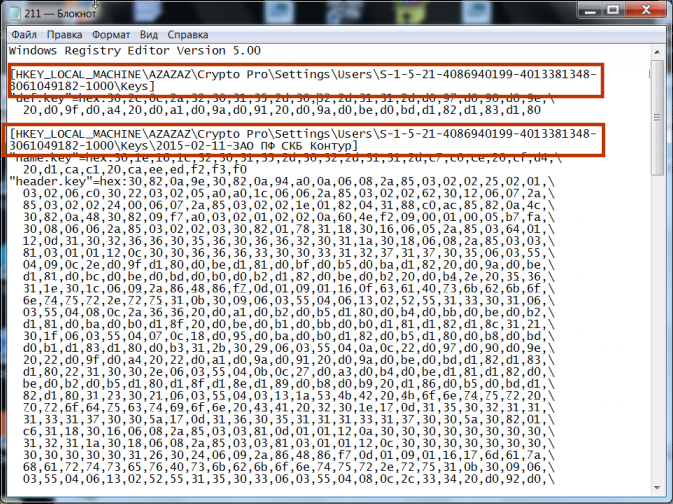
Рис. 24 – Изменение пути к веткам реестра
Если разрядность(битность) текущей системы отличается от той, на которой находился контейнер закрытого ключа, то необходимо проверить и при необходимости исправить путь в текстовом редакторе.
- Сохранить изменения в файле и открыть его двойным щелчком мыши (см. раздел Восстановление реестра из резервной копии (Импорт) ). Разрешить внести изменения в реестр.
Перед тем, как вносить изменения в реестр, обязательно создавайте его резервную копию. Подробнее в разделе Создание резервной копии реестра (Экспорт) .
- В конце рекомендуется выгрузить ранее загруженный куст «Файл → Выгрузить куст».
Можно запускать реестр и не используя утилиту PsExec.exe , но тогда придется добавлять загруженным веткам права и разрешения вручную так, как описано в разделе Права доступа (Разрешения) . Это не критично, если речь идет, например, о копировании всего одного контейнера закрытого ключа. Если файлов много, то гораздо быстрее и удобнее использовать PsExec.exe .
Рекомендую всегда держать на готове утилиту PsExec.exe , ее скачивание и копирование занимает не так много времени.
Извлечение информации из резервной копии реестра¶
Резервные копии реестра обычно создаются автоматически каждые десять дней. Сохраняются они в папке:
- C:\Windows\System32\config\RegBack – для Windows 7 и Server 2008;
- C:\Windows\repair – для XP и Server 2003.
Данные папки содержит те же файлы, что и C:\Windows\System32\config\ .
Если, например, из реестра случайно был удален контейнер закрытого ключа, теоретически, есть возможность импортировать куст из резервной копии.
Порядок действия аналогичен, описанному порядку в инструкции Восстановление закрытых ключей с неисправного компьютера . Отличается только файл загружаемого куста C:\Windows\System32\config\RegBack\Software .
Доступ к считываетлям (Calais)¶
Иногда возникает проблема с доступом к считывателям смарт-карт. Она может быть связана с тем, что у текущего пользователя недостаточно прав на следующие ветки:
Подробнее о настройке прав доступа читайте в разделе Права доступа (Разрешения) .
Может возникнуть ситуация, когда текущий пользователь системы даже не будет являться владельцем данных веток реестра, следовательно, у него не будет прав на них. В таком случае, необходимо сначала добавить текущего пользователя во владельцы этих веток, а затем проставить ему соответствующие права, как описано в разделе Права доступа (Разрешения) данного руководства.
Доверенные узлы¶
Если узел не добавляется в надежные узлы, можно добавить его вручную через реестр, для этого необходимо:
- Перейти в ветку HKEY_CURRENT_USER\Software\Microsoft\Windows\CurrentVersion\Internet Settings\ZoneMap\Domains ;
- Добавить подраздел с названием домена, например, kontur.ru ;
- В добавленном подразделе создать еще один подраздел с названием субдомена: extern ;
- Добавить параметр DWORD https со значением 2

Рис. 25 – Добавление зон надежных узлов вручную
regedit.readthedocs.io
Перенос КриптоПро, ключей ЭЦП, сертификатов с одного компьютера на другой
Инструкция по переносу лицензии КриптоПро, закрытых ключей ЭЦП и сертификатов с одного компьютера на другой.
1. Перенос лицензии криптопро.
Серийный номер КриптоПро CSP 3.6 находится в ветке реестра
[HKEY_LOCAL_MACHINE\SOFTWARE\Microsoft\Windows\CurrentVersion\Installer\UserData\S-1-5-18\Products\05480A45343B0B0429E4860F13549069\InstallProperties]
в значении параметра ProductID (имя раздела 05480A45343B0B0429E4860F13549069 может оказаться другим).
2. Перенос закрытых ключей ЭЦП. (Имеются ввиду ЭЦП хранящиеся в реестре, для ключей хранящихся на флешках, и токенах действие не требуется.)
2.1 Узнать SID текущего пользователя (нужен пользователь у которого ключи).
Способ 1: командой
Способ 2:Найти ветку реестра[HKEY_LOCAL_MACHINE\SOFTWARE\Microsoft\Windows NT\CurrentVersion\ProfileList].Выбрать SID (имеет вид, например, S-1-5-21-1993962763-492894223-1202660629-6195), и посмотреть ProfileImagePath, в конце строки найдете имя пользователя, которому принадлежит этот SID.
2.2. Для 32 битных систем нужно экспортировать ветку [HKEY_LOCAL_MACHINE\SOFTWARE\Crypto Pro\Settings\USERS\SID_текущего_пользователя\Keys] в reg-файл.
Для 64-битных систем нужно экспортировать ветку [HKEY_LOCAL_MACHINE\SOFTWARE\Wow6432Node\Crypto Pro\Settings\USERS\SID_текущего_пользователя\Keys].Эти ветки доступны только для текущего пользователя и при попытке открыть их от имени другого получим: «Не удается открыть . Не удается открыть этот раздел из-за ошибки. Сведения: Отказано в доступе.» Если у вас нет возможности залогиниться под нужным пользователем, то вам поможет утилита Марка Руссиновича psexec (скачать можно с течнета или отсюда) , которая позволяет запускать процессы от имени системной учетки. С помощью psexec запускаем regedit от имени системы:
psexec -i -d -s c:\windows\regedit.exe
и нам становятся доступны все разделы. Этот же трюк спасет если система вообще не загружается, нужно скопировать файл C:\Windows\System32\config\SOFTWARE и загрузить его как куст реестра, главное, чтобы файл не был поврежден.
2.3. В reg-файле меняем через автозамену SID_текущего_пользователя, на SID пользователя в новой сисмеме.
2.4. Запускаем reg-файл, после этого все готово, но необходимо будет заново установить личные сертификаты для того что бы привязать сертификаты к контейнерам. Если не видно контейнеров, то неправильно указали SID_пользователя, т.к. контейнеры видны только под тем пользователем, под SID’ом которого они находятся.
Если перенести ключи данным способом не получается можно скопировать ЭЦП на флешку (КриптоПро: Перенос ключей ЭЦП с дискет на флешку или в реестр).
3. Перенос сертификатов.
Способ 1. Экспорт-импорт сертификатов. Выполнить certmgr.msc. В открывшемся окне переходим Личное->Сертификаты. Далее правой кнопкой по сертификату -> Все задачи -> Экспорт. В мастере экспорта нажимаем далее, выбираем экспортировать закрытый ключ или нет, выбираем нужный формат и нажимаем далее. Импорт личных сертификатов, которые используются в КриптоПро, нужно делать через
Панель управления -> КриптоПро -> вкладка «Сервис» -> «Установить личный сертификат».
При установке личных сертификатов средствами Windows не выполняется привязка закрытого ключа ЭЦП, и, очевидно, работать ничего не будет.
Способ 2. Установка сертификатов из контейнеров ЭЦП. При установке личного сертификата в КриптоПро версии 3.6 и выше существует возможность скопировать сертификат в контейнер закрытого ключа. Данная процедура позволяет значительно облегчить процесс переноса. Если сертификат установлен в контейнер закрытого ключа, не нужно ни чего экспортировать, достаточно просто перенести контейнеры, а потом зайти в
Панель управления -> КриптоПро -> вкладка «Сервис» ->»Просмотреть сертификаты в контейнере»
выбрать нужный контейнер и нажать кнопки «Далее» и «Установить».
В том случае, если нужно перенести 100500 ключей сразу, поможет одна из составляющих пакета PKI Tools, которая автоматизирует процесс установки сертификатов из контейнеров. Скачать пакет можно отсюда или отсюда.
tmie.ru

